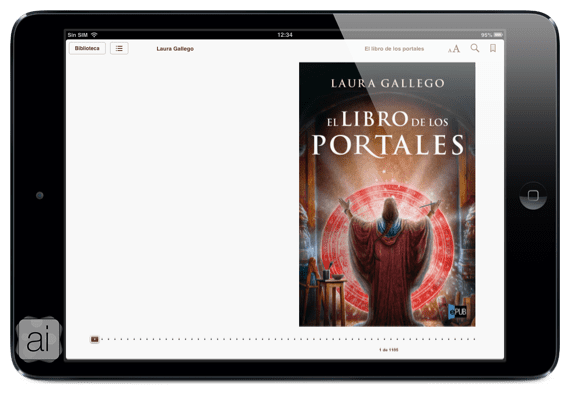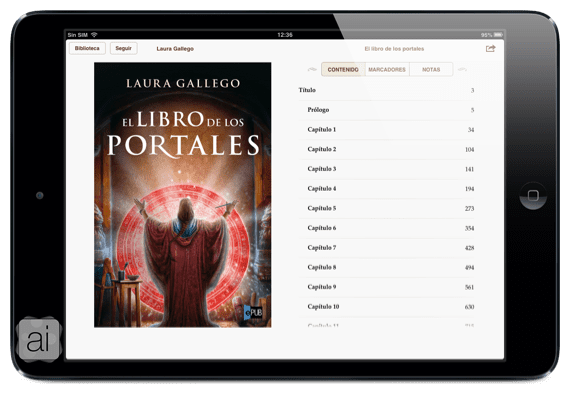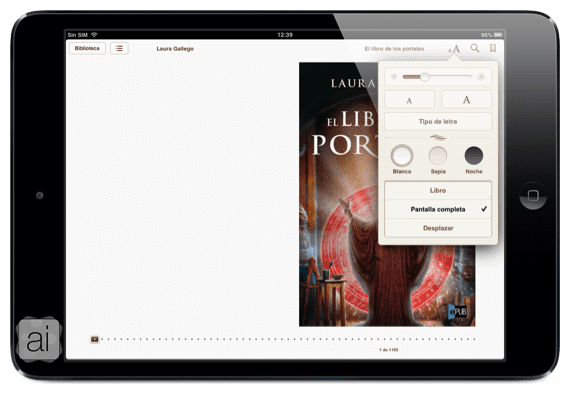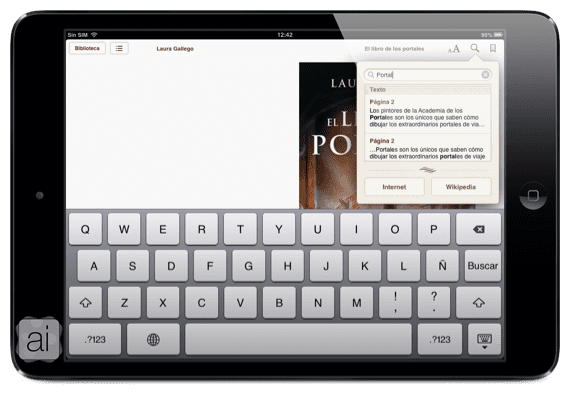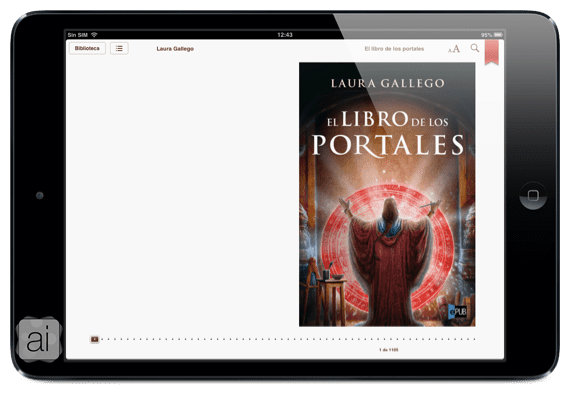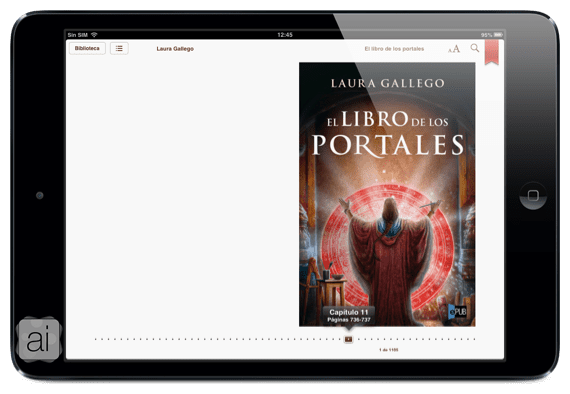От два дни говорим за различни аспекти на приложението за четене на книги, създадени от Apple за iDevices. В първия пост говорим за интерфейс и елементите, които са били в колекциите, както и как да добавите a колекция и книги към колекция. Във втората статия, обсъдихме аспекти на iBooks Store и как да изтегляме файлове Epub и PDF файлове на нашия iPad.
В тази трета статия, Ще говорим за това как да започнем да четем с iBooks и да използваме правилно всички инструменти, които това приложение ни предлага по отношение на книгите. И всички обяснения, придружени от Снимки на екрана на iPad за да ви улесни да следвате инструкциите. Към нугата!
Четене на книги с iBooks
След като сме в колекцията, която искаме, за да започнем да четем книга, ще трябва щракнете върху корицата на споменатата книга, докато се появи следният екран:
Разграничаваме следните елементи:
- Глави и връщане в библиотеката: В горния ляв ъгъл виждаме, че имаме два бутона, единият за връщане към библиотека и сменете книгата и другата, за да видите глави, The маркери и банкноти които сме поставили в цялата книга. За да получите достъп до едно от тези неща, просто кликнете върху него и той ще ни отведе до това, което сме избрали.
- Формат на книгата: Точно вдясно от тези бутони имаме още три: шрифт, търсене и отметка.
Ако щракнем върху буквите, можем: да променим яркост от екрана; направете по-голяма или по-малка буква от книгата; промяна на шрифта че имаме в книгата iBooks; Избери тема искаме в зависимост от времето, което четем: BLANCO, сепия y нощ (Обичам този през нощта); и накрая изберете дали искаме да имаме книгата под формата на „Книга“, „цял екран“ o "изместване".
Ако натиснем лупа ще имаме възможност за търсене на думи, страници, глави или цитати за които искаме да си спомним.
И накрая, можем да отбележим къде пристигаме поставяне на маркер щракване върху последния бутон
- Хронология на книгата: И накрая, отдолу имаме поредица от точки, които означават това, което вече прочетохме. Ако искаме да осъществим достъп до конкретна страница, преместваме "квадрата" до крайната дестинация.
Ако искаме да предадем листата, които имаме различни начини за да направите това:
- Докоснете в лявото или дясното поле
- Плъзнете пръста ни надясно или наляво
- Натиснете за известно време върху полето и внимателно плъзнете надясно или наляво (зависи от полето, което сме избрали)
¡Очаквам ви в следващата статия, в която ще видим подчертаващите инструменти, бележки и възможността за споделяне в социалните мрежи! Не пропускайте!
Повече информация - Първи стъпки с iBooks (I): Първо погледнете приложението | Първи стъпки с iBooks (II): Съхранявайте и поставяйте книги на iPad